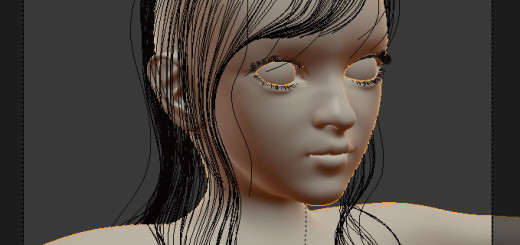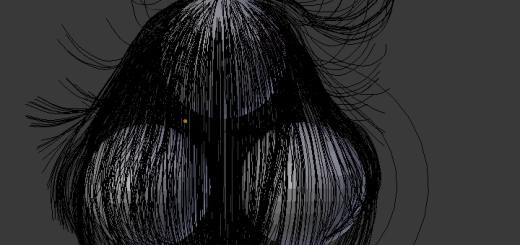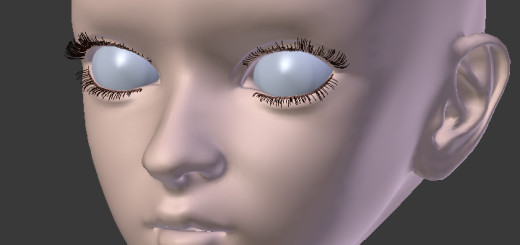先日より配布している「シャボン玉が舞うステージ」の内容について投稿したいと思います。今回はシーン内に舞っているシャボン玉について・・・。
概要からご紹介すると、パーティクルをシーン内に発生させ、それら粒子を用意したオブジェクト(シャボン玉)に置き換えます。
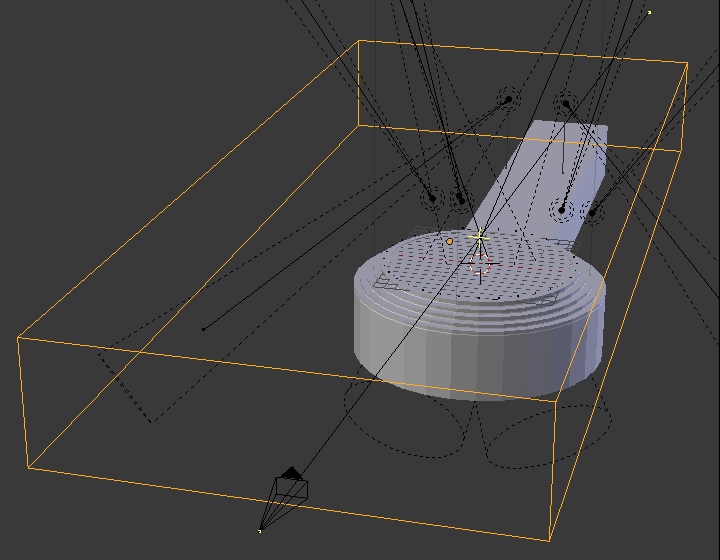
では、設定方法を順を追ってご紹介します。まずは、立方体オブジェクトを作成し、パーティクルを発生させる範囲にサイズ変更します。(もちろん立方体以外の形状でも問題ありません)今回は、被写界深度を設定したいので発生範囲の奥行きを広くします。
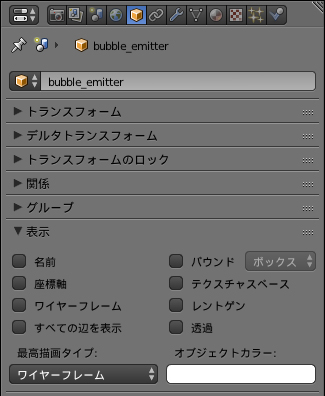
因みに、作成した立方体オブジェクトをワイヤーフレームで表示させたい場合は、「表示」パネルの「最高描画タイプ」を[ワイヤーフレーム]に指定します。
「3Dビューのシェーディング」の切り替えとは異なり、オブジェクト毎に個別に指定することができます。
![]()

パーティクル発生範囲として作成した立方体オブジェクトに対して、パーティクルの設定を行います。
ここでは、発生する粒子が不規則に宙を舞うように設定します。具体的なプロパティは上記画像をご参照ください。(結構テキトーです。悪しからず・・・)
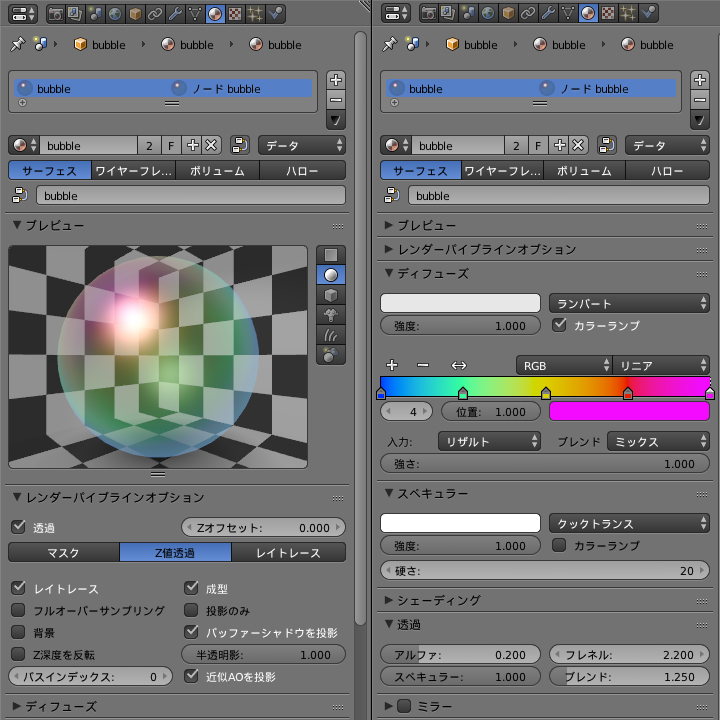
粒子と置き換えるためのシャボン玉を作成します。マテリアルは上記画像をご参照ください。スペキュラーをデフォルトの[クックトランス]から[異方性ウォード]に変更したり、PCスペックに余裕があれば[ミラー(反射)]を設定したりお好みでどうぞ。
ここでは、これらマテリアル設定と併せて輪郭を強調するため、マテリアルノードを設定しております。詳しくは「テヘペロちゃん/トゥーンシェード〈マテリアル編〉」をご覧ください。
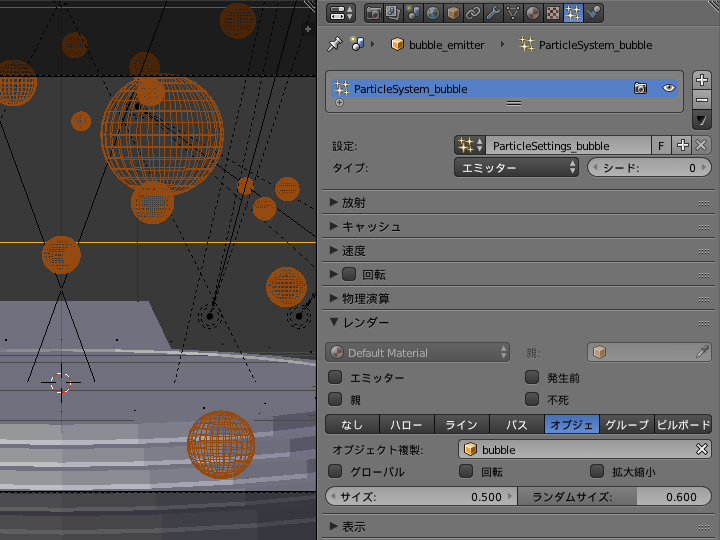
最後にパーティクルの「レンダー」パネルで作成した“シャボン玉”オブジェクトを指定すれば完了です。同パネルの[ランダムサイズ]の数値を調整するとシャボン玉の大きさを大小不揃いにすることができます。